TikTokで動画をトリミングできますか?その方法
TikTokは今や大人気で、世界中に多くのユーザーがいます。お気に入りの動画をオンラインでよく見て、この大きなプラットフォームで公開したい場合は、撮影した動画の下書きを処理するための編集ツールが必要になるかもしれません。あるいは、より多くの注目を集めるためにTikTokで動画を編集したいかもしれません。この記事では、その方法について詳しく説明します。 TikTokで動画をトリミングする2 つの最適なツールを含む 4 つの方法が推奨されています。モバイルでもコンピューターでも、適切な方法が見つかります。
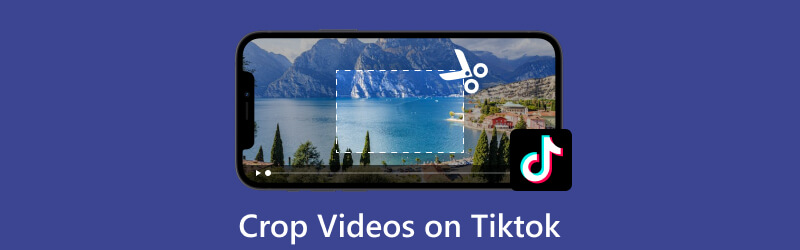
- ガイドリスト
- パート1. コンピューターでTikTok動画をトリミングする方法
- パート2. モバイルデバイスでTikTok動画のサイズを変更する方法
- パート3. TikTok動画のトリミングに関するよくある質問
パート1. コンピューターでTikTok動画をトリミングする方法
デスクトップに最適なビデオクロッパーを使用する
モバイル端末で編集できる操作はますます増えていますが、端末のサイズによって操作の精度は必然的に制限されます。コンピューターで行う方が簡単で、編集後の動画の変更を視覚化できます。透かしなしでTikTok動画を自由にトリミングするには、デスクトップ用の最高の動画編集ソフトウェアを使用することをお勧めします。 ArkThinkerビデオコンバーター究極クリップ、トリム、切り取り、結合、強化などの基本的なビデオ編集機能を提供し、1000 種類以上のビデオ形式間でファイルを変換できます。また、好みに応じて、音楽、エフェクト、フィルターなどをビデオに追加することもできます。どの角度から見ても、完璧なアシスタントです。
ここでは、ArkThinker Video Converter Ultimate を使用して TikTok ビデオをトリミングする方法を説明します。
ArkThinker Video Converter Ultimate をデバイスにダウンロードしてインストールします。次に開きます。
メインインターフェースに入ったら、 ツールボックス。選ぶ ビデオクロッパー すべてのツールの中から選択するか、インターフェースの上部にある検索バーから検索します。
次に、新しいウィンドウが表示されます。大きなプラスボタンをクリックして、TikTok ビデオをアップロードします。
切り抜き領域の値を変更できます。または、端をドラッグして保存する部分を選択することもできます。

クリック プレビュー 作業内容を確認します。問題がなければ、 輸出 トリミングしたTikTokビデオをダウンロードします。

オンラインの無料クロッパーを試す
コンピュータに追加のソフトウェアをダウンロードせずに、最も簡単にビデオ編集を行いたいとします。その場合、最高のオンラインビデオ編集ツールを試すことができます。 ArkThinkerビデオクロッパー追加のシステムプラグインをインストールする必要はありません。必要な機能を見つけるには、Webページにアクセスする必要があります。使いやすく、軽く、操作も簡単です。ビデオ編集の経験がなくても、すぐに始めることができます。ツールのWebバージョンのみですが、機能は十分です。幅広いビデオ形式をサポートしているだけでなく、主要なソーシャルメディアソフトウェアに合わせてTikTokビデオのサイズを自動的にトリミングすることもできます。
ウェブサイトでトリミングを適用するには、次の手順を実行する必要があります。
ArkThinker Video Cropper の公式 Web サイトにアクセスします。
新しいウィンドウを開いたら、 ビデオのトリミングを開始 ターゲットファイルを追加します。
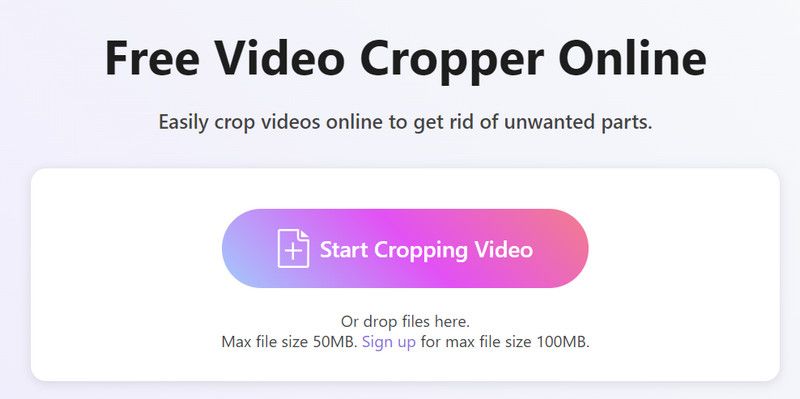
すると編集ウィンドウが開きます。端をドラッグしてアスペクト比を変更します。設定が完了したら、 ビデオをクロップする 小銭を保管しておくため。
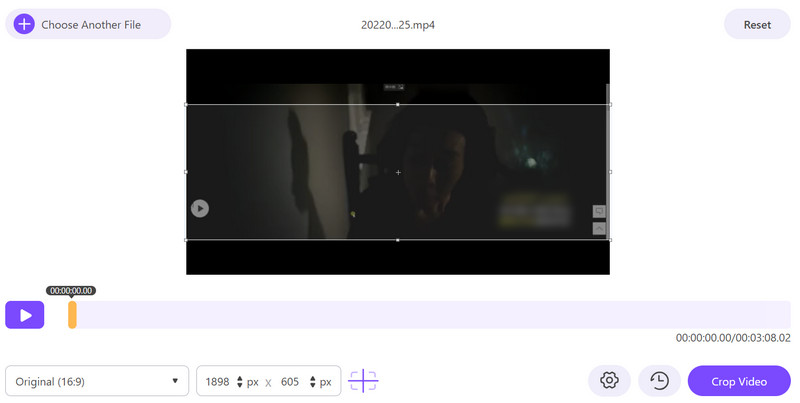
クリックする必要があります ダウンロード ボタンをクリックして、トリミングした TikTok ビデオをコンピューターにダウンロードします。
パート2. モバイルデバイスでTikTok動画のサイズを変更する方法
iPhoneの写真で動画をトリミングする
携帯電話でトリミングを適用したい場合、またはコンピューターデバイスをお持ちでない場合は、モバイルデバイスに組み込まれている写真およびビデオ編集ソフトウェアで直接トリミングすることもできます。次に、iPhone で TikTok のビデオをトリミングする方法を説明します。
開ける 写真 iPhoneで、トリミングしたいビデオを探します。それをタップします。
次に、画面の右上隅にある編集アイコンを選択します。 作物 メニューにあります。
新しい編集ウィンドウに入ったら、側面のハンドルをドラッグしてアスペクト比を調整し、保存する部分を選択できます。
編集が終わったらクリック 終わり > ビデオを保存する.
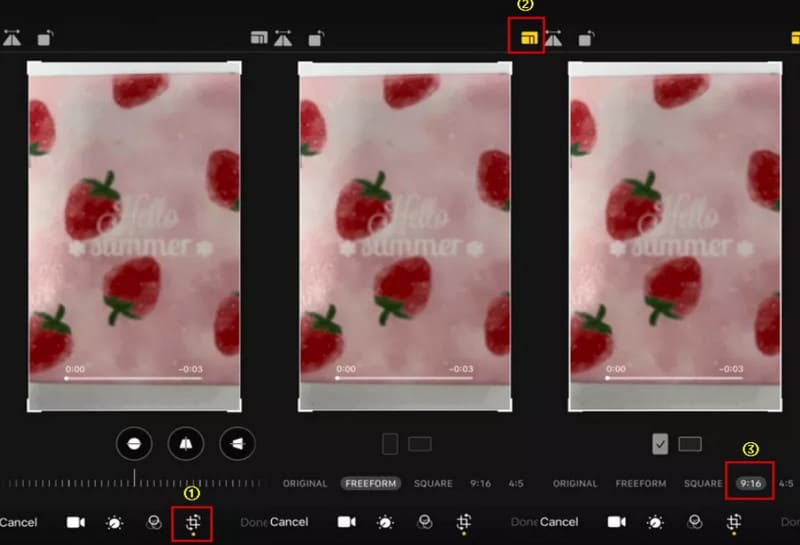
Android フォトで動画をトリミングする
Androidスマートフォンユーザーの方は、以下のガイドをお読みください。ここでは、詳細な手順を説明します。 ビデオをトリミングする Android の TikTok で。
ぜひお越しください 写真 Android スマートフォンのアプリ。編集したいビデオを選択します。
クリック 編集を選択し、 次 > 作物 そして 回転.
次にいくつかのオプションが表示されますので、ニーズに合ったものを選択してください。通常は、 9:16 TikTok にぴったりなもの。
すべてのエディションを終了したら、 終わり ボタン。
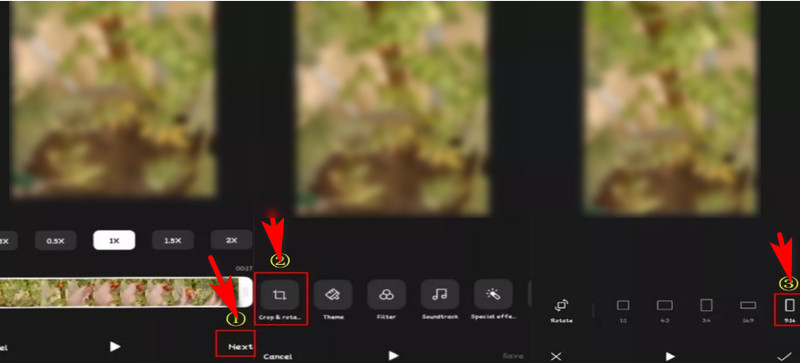
これらの操作を実行すると、携帯電話でTikTokビデオをトリミングできますが、写真が提供できる編集機能は非常に限られていることに注意してください。また、携帯電話の画面は比較的簡単に操作できます。そのため、最初にビデオをコンピューターにアップロードしてから、編集ソフトウェアを使用してトリミングすることができます。ArkThinker Video Converter Ultimateが最適な選択です。
パート3. TikTok動画のトリミングに関するよくある質問
iPhone でビデオをトリミングするにはどうすればいいですか?
iPhone で写真アプリを開き、トリミングするビデオを選択します。[編集] > [トリミング] ボタンを選択します。ビデオが入った長方形が表示されます。ハンドルをドラッグしてビデオのフレームを調整します。最後に、iPhone 画面の右上隅にある [完了] をタップします。または、iMovie などのサードパーティ製ツールを選択して、この操作を行うこともできます。
Android でビデオをトリミングするにはどうすればよいですか?
を開きます。 ギャラリー アプリを開いて目的の動画を見つけます。次にタップします 編集 画面の右上隅にあります。メニューを下にスクロールすると、 作物 アイコンをクリックします。角にあるハンドルを調整してビデオのサイズを変更します。作業が完了したら、 終わり アイコン。
iPhoneのiMovieでTikTokビデオをトリミングできますか?
はい、できます iMovieでビデオをトリミングする iPhoneでTikTokアプリを開き、目的のファイルを探します。タップします 共有 > リンクをコピーする. 次に、 写真 アプリを起動してTikTokアカウントからビデオをインポートします。iMovieを起動して プロジェクトの作成. 目的のビデオを カメラロール下にスクロールすると、 作物 関数。
結論
この記事では、 TikTok動画をトリミングする パソコンやスマートフォンで。どんなデバイスを使っていても、あなたにぴったりのツールが見つかります。それぞれの方法には、ビデオをトリミングするための詳細な手順が記載されているので、それに従ってください。そして、ArkThinker Video Converter Ultimate は、学習コストがゼロでビデオ品質の低下もないため、間違いなく最良の選択です。他に質問がある場合は、お気軽にコメントを残してください。
この投稿についてどう思いますか?クリックしてこの投稿を評価してください。
素晴らしい
評価: 4.9 / 5 (に基づく) 535 投票)
関連記事
- ビデオを編集する
- 3 つの異なる方法で短いビデオを長くする方法
- iPhone、iPad、Android 携帯電話、およびコンピュータでビデオをループする
- 無料のビデオ編集ソフトウェア – 7 つの最高の無料ビデオ編集アプリ
- TikTokウォーターマークを削除する3つのTikTokウォーターマーク除去アプリ
- ビデオフィルター – ビデオにフィルターを追加および適用する方法 2024
- ビデオの速度を落としてスローモーションビデオを作成する方法 2024
- 2024 年の 3 つのベストムービートリマーで大きなビデオファイルを分割
- さまざまなデバイスでビデオにウォーターマークを追加する方法 2024
- ビデオファイルサイズを削減するためのベスト MP4 コンプレッサー 5 2024
- Snapchat 2024 でビデオの速度を下げる方法の詳細ガイド



